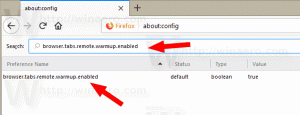Microsoft Edge artık PDF okuyucuda tam ekran görünümü destekliyor, açıklamaların gizlenmesine izin veriyor
En son Edge Canary sürümü birkaç yeni özellik getirdi. Daha önceki Canary sürümlerinde görülen belge özellikleri özelliğini hatırlayabilirsiniz. Artık PDF'ye eklenen açıklamaların hepsini bir kerede gizlemeye izin veriyor. Ayrıca, artık yerleşik PDF okuyucuyu tam ekran açabilirsiniz.
Az önce Microsoft eklendi sayfa küçük resimleri PDF dosyası içinde daha hızlı gezinme için. Artık PDF'leri dikkat dağıtıcı olmayan modda okuyabilirsiniz.
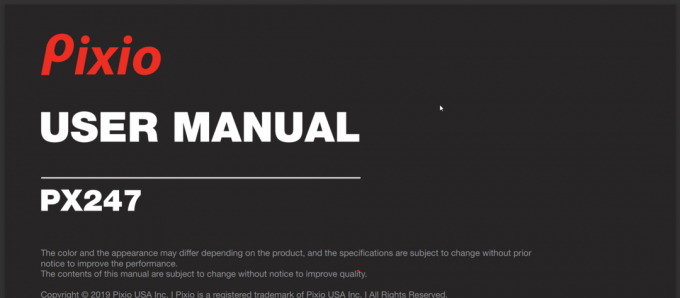
Microsoft Edge 100, herhangi bir PDF'yi tam ekran açmanıza izin verir. Belge tüm ekran alanını kaplar ve tarayıcının kullanıcı arayüzünü gizler. Siz bu görünümden ayrılana kadar hem Edge çerçevesi hem de PDF okuyucu araç çubuğu kaybolacaktır.
PDF okuyucudan tam ekrana geçmek için iki oklu yeni bir araç çubuğu düğmesi var. Herhangi bir PDF belgesi için çalışır ve aynı anda birden çok sayfayı destekler ve normal modun tüm işlevlerini korur.
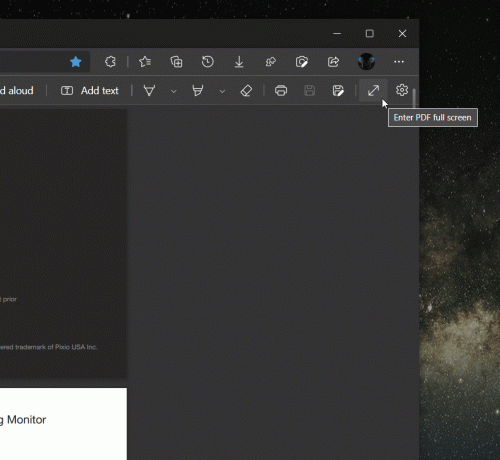
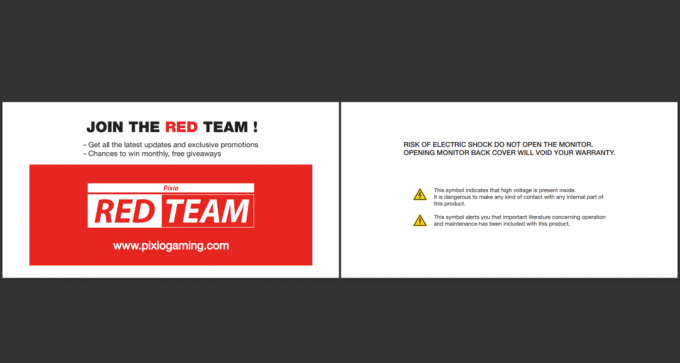
Ayrıca Edge, tüm PDF açıklamalarını hızla gizlemek için ekstra bir menü girişine sahiptir. Yapabileceğiniz yerden aynı menüde mevcuttur belge özelliklerini aç.
Her iki özelliğin de kontrollü kullanıma sunulduğunu unutmayın. En son Edge Canary sürümü kurulu olsa bile bunlardan hiçbirini görmemeniz için iyi bir şans var.
Microsoft'un tarayıcıyı kullanışlı ve zengin özelliklere sahip hale getirme çabaları çoğunlukla tüketiciler tarafından memnuniyetle karşılanmaktadır. Örneğin, artık tek bir tıklamayla Skype Meet Now araması başlatmak mümkündür. tarayıcının araç çubuğundan. Kullanıcı tabanının istikrarlı büyümesini gösterir ve yavaş yavaş ikinci dünyanın popüler web tarayıcısı.
Sayesinde Leopeva bize bahşiş verdiğin için.